Page 1
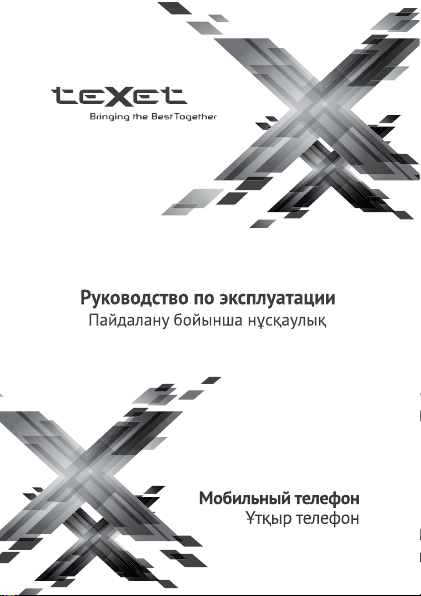
TM-207
Page 2
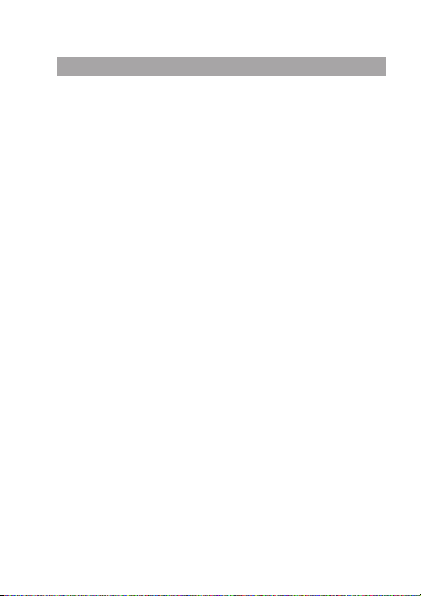
1 Общая информация ..........................................................................................3
2 Характеристики модели ...................................................................................4
3 Комплектность ...................................................................................................4
4 Внешний вид телефона ....................................................................................5
4.1 Установка SIM-карт.........................................................................................7
4.2 Установка карты памяти ................................................................................8
4.3 Установка аккумуляторной батареи ............................................................9
4.4 Зарядка аккумуляторной батареи ............................................................10
5 Основные функции устройства ....................................................................12
5.1 Включение .................................................................................................... 12
5.2 Выключение устройства ............................................................................. 12
5.3 Перезагрузка устройства ............................................................................13
5.4 Авиарежим....................................................................................................13
5.5 Блокировка ................................................................................................... 13
5.6 Набор номера............................................................................................... 13
6 Главный экран и основное меню устройства ............................................ 14
6.1 Контакты ....................................................................................................... 15
6.2 Вызовы .......................................................................................................... 16
6.3 Профили ........................................................................................................ 16
6.4 Камера ............................................................................................................17
6.5 Сообщения ....................................................................................................18
6.6 Галерея ..........................................................................................................19
6.7 Часы ...............................................................................................................19
6.8 Интернет ....................................................................................................... 20
6.9 Настройки ..................................................................................................... 21
6.10 Диктофон .................................................................................................... 25
6.11 Календарь................................................................................................... 25
6.12 Радио ........................................................................................................... 26
6.13 Аудиоплеер ..................................................................................................27
6.14 Приложения ............................................................................................... 28
6.15 Видеоплеер ................................................................................................ 29
6.16 Фонарик ...................................................................................................... 30
6.17 Bluetooth .....................................................................................................31
6.18 Файлы ......................................................................................................... 32
7 Указания по эксплуатации ............................................................................. 33
7.1 Правила пользования зарядным устройством ................................................... 33
иаккумуляторами ..............................................................................................33
7.2 Правила пользования телефонным аппаратом ...................................... 36
8 Возможные неисправности и методы их устранения ..............................42
9 Условия транспортировки и хранения ........................................................44
Пайдаланушының қысқа басшылығы ............................................................ 45
Техникалық сипаттамалар................................................................................ 46
Жиынтықтылық .................................................................................................. 46
Содержание
2
Page 3
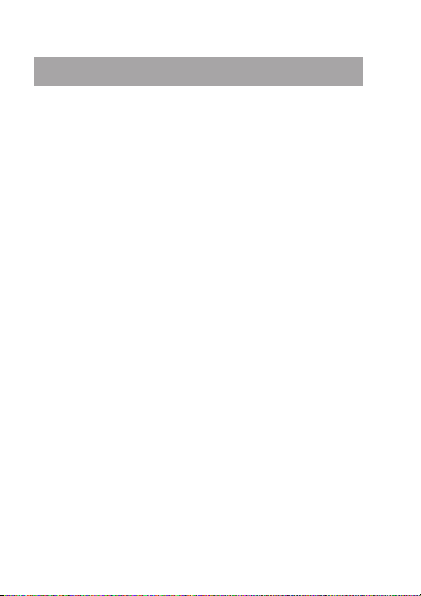
1 Общая информация
Благодарим за то, что вы выбрали мо-
бильный телефон торговой марки teXet.
Использование последних технологических разработок и приверженность высоким стандартам позволяют предложить вам качественное устройство
подоступной цене.
Телефон teXet TM-207 позволяет использовать две
SIM-карты одновременно. Вы можете использовать
SIM-карты с различными номерами от различных поставщиков услуг мобильной связи.
Обратите внимание, что устройство оборудовано
одним радио модулем. Поэтому, если вы совершаете звонок или отправляете/принимаете сообщение,
атакже пользуетесь мобильным интернетом с одной
из SIM, вторая SIM будет недоступна.
Данное Руководство содержит информацию
о технических характеристиках устройства,
элементах управления, перечень мер безопасности.
Игнорирование описанных мер предосторожности
может привести к повреждению устройства, сбоям
вего работе или квыходу его из строя.
Актуальную документацию по вашему устройству
вы всегда можете найтина сайте teXet.ru в разделе
«Загрузки» - http://texet.ru/support/files/
Texet TM-207 - это мобильный телефон (абонентская
радиостанция), предназначенный для работы вкачестве оконечного абонентского устройства в сотовых
сетях стандарта GSM 850/900/1800/1900.
Внешний вид изделия и внутреннего программного обеспечения может отличаться от изображенных
3
Page 4
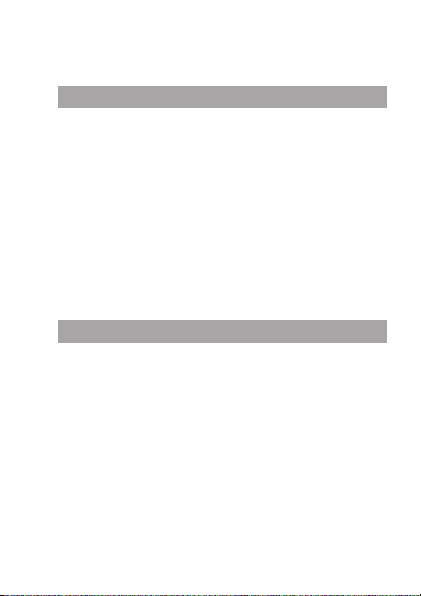
нарисунках, поскольку все иллюстрации даны на основе прототипов наших моделей.
2 Характеристики модели
• Две активные SIM-карты
• GSM: 850/900/1800/1900
• SMS
• Дисплей: 1.77” цветной ЖК, 128x160 пикс.
• Фото/видеокамера
• Bluetooth
• Виброзвонок
• Встроенный аудио/видео плеер
• FM-радио: 87.5-108.0 МГц
• Слот расширения: до 32 Гб
• Аккумулятор: литий-ионный 2500 мАч
• Светодиодный фонарик
• Размеры: 119x52x14 мм
• Масса: 102 г
3 Комплектность
1. Мобильный телефон..........................................1шт.
2. Аккумуляторная батарея....................................1шт.
3. Зарядное устройство..........................................1шт.
4. Руководство по эксплуатации.. .. .. .. ....... .. .. .. .. .. ..1экз.
5. Гарантийный талон............................................1экз.
Используйте только аксессуары, рекомендованные
торговой маркой teXet. Рекомендуется использовать
сустройством только те аксессуары, что входят вкомплект поставки. Аксессуары, не входящие вкомплект
поставки, могут быть несовместимы сданным устройством.
4
Page 5
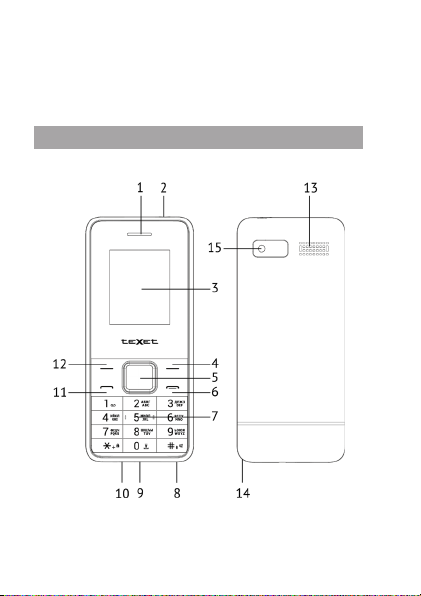
Примечание: Изготовитель устройства оставляет
засобой право изменять комплектацию в том случае,
если это не препятствует использованию изделия
поосновному назначению.
4 Внешний вид телефона
5
Page 6
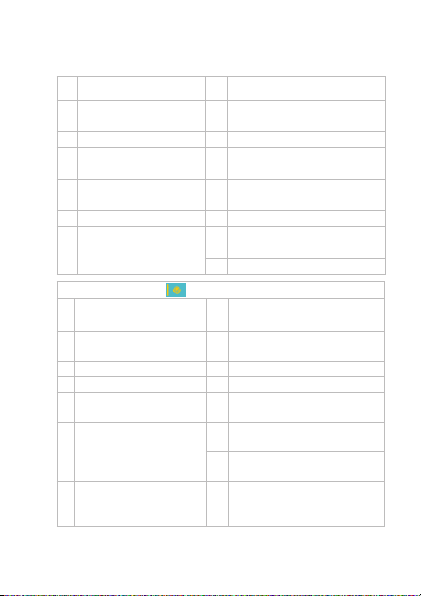
Клавиши, индикаторы и разъемы
1 Передний динамик 8 Микрофон
Светодиодный
2
фонарик
3 Дисплей 10 microUSB-разъем
Правая функцио-
4
нальная клавиша
5 Курсор 12
6 Клавиша «Отмена» 13 Динамик
Цифровые функци-
7
ональные клавиши
0-9
СЫРТҚЫ ТҮРІ - KAZ
Алдыңғы
1
динамикалық
Жыпылықтаған
2
жарық
3 Дисплей 10 Микро-USB
4 Оң сенсорлық перне 11 Қоңырау шалу пернесін
5 Меңзер 12
6 Негізгі «Болдырмау»
Сандық және
7
функционалдық
пернелер 0-9
Разъем для подключе-
9
ния наушников
Клавиша вызова SIM1/
11
SIM2
Левая функциональная
клавиша
Выемка в корпусе для
14
снятия крышки
15 Камера
8 Микрофон
9 Құлаққап ұяшығы
Сол жақ сенсорлық
перне
13 Артқы динамик
Батарея қақпағын алу үшін
14
тұрғын үй Ұяның
15 Камера
6
Page 7
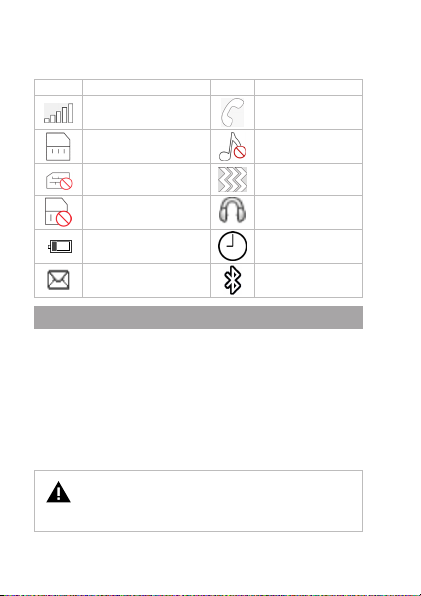
Значение символов на экране телефона
Описание Описание
сигнал сети
SD-карта подключена
SIM-карта отсутствует
SD-карта отсутствует
индикатор заряда
батареи
новое сообщение
4.1 Установка SIM-карт
Телефон teXet TM-207 позволяет использовать две
SIM-карты одновременно. Вы можете использовать
SIM-карты с различными номерами от различных поставщиков услуг мобильной связи.
Перед началом установки SIM-карты убедитесь
в том, что устройство выключено. Если устройство включено, для его выключения зажмите
и удерживайте клавишу «Отмена» (6 на схе-
ме устройства) и выберите пункт «Выключение».
ВНИМАНИЕ!
Не вставляйте карту памяти в разъем
дляSIM-карты.
новый пропущенный звонок
включен беззвучный режим
включен вибро
режим
подключены
наушники
будильник
активен
Bluetooth
включен
7
Page 8
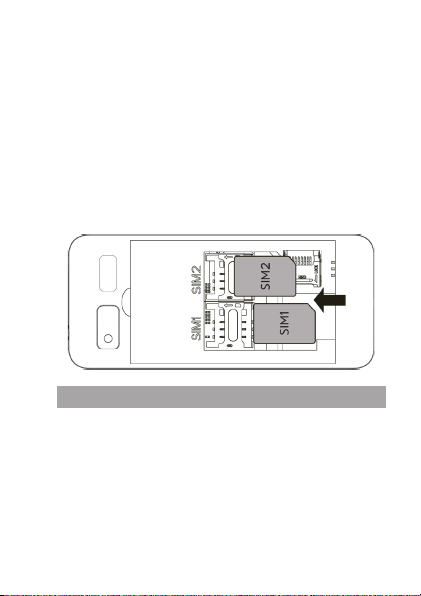
Для установки SIM-карт в любой из двух слотов
произведите следующие действия:
• снимите заднюю крышку с помощью выемки
для снятия крышки батарейного отсека (14 на схеме
устройства);
• извлеките аккумуляторную батарею;
• вставьте SIM1 (логотипом оператора вверх) иSIM2
(логотипом оператора вверх) в соответствующие
слоты как показано на рисунке;
• установите батарею и закройте корпус устройства.
4.2 Установка карты памяти
Мобильный телефон TM-207 имеет слот для карты
памяти формата microSD. Чтобы установить карту
произведите следующие действия:
• снимите заднюю крышку и извлеките АКБ;
• откройте крышку слота, расположенного над слотом
SIM1: для этого снимите механизм крепления карты
памяти с фиксации движением влево и приподнимите
8
Page 9
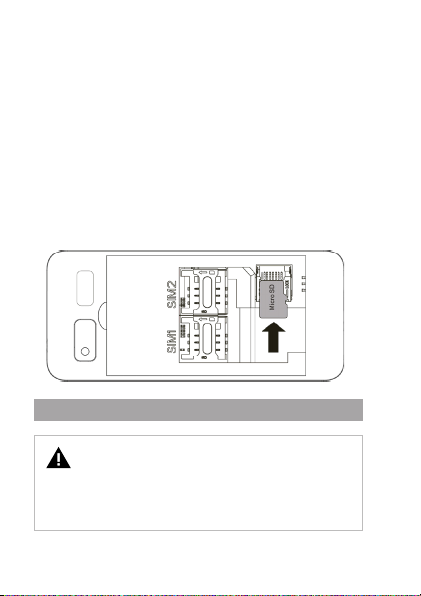
механизм фиксации, тем самым освободив место для
размещения карты памяти;
• вставьте карту памяти в слот логотипом к себе, направив контакты внутрь слота, и закройте крышку слота:
для этого опустите механизмы фиксации карты изакрепите их движением вправо (после успешного закрепления вы можете услышать щелчок);
• установите батарею и закройке корпус устройства.
Не рекомендуется вставлять карту под наклоном.
Примечание: Мобильный телефон TM-207 поддер-
живает карты памяти емкостью до 32 Гб.
4.3 Установка аккумуляторной батареи
ВНИМАНИЕ!
Перед установкой и извлечением аккумуляторной батареи необходимо отсоединить зарядное устройство. В противном случае возможно
повреждение телефона.
9
Page 10
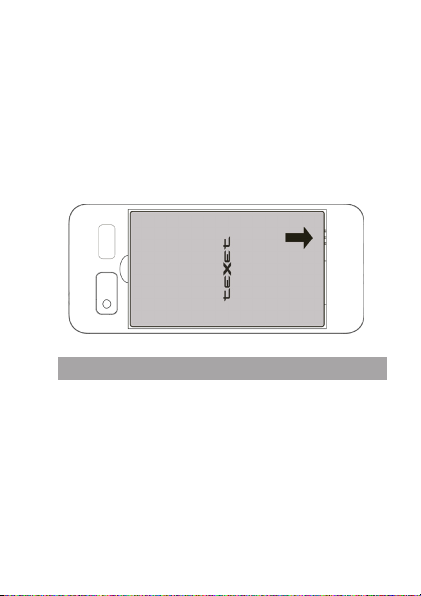
Установка аккумуляторной батареи
Для правильной установки батареи стоит разместить ее контактами вниз илоготипом teXet к себе.
Втом случае если логотип перевернут или вы видите
информационные обозначения, вы устанавливаете
батарею неверно и существует риск повредить контакты. После правильного размещения батареи закройте крышку.
4.4 Зарядка аккумуляторной батареи
Перед зарядкой аккумуляторной батареи внимательно прочитайте раздел «Указания по эксплуатации».
Перед первым использованием устройства рекомендуется произвести полную зарядку аккумуляторной батареи.
Подключите адаптер питания к сети и вставьте microUSB кабель в соответствующий разъем
(10 на схеме устройства). Во время зарядки значок
питания на экране устройства активируется, что бу-
10
Page 11
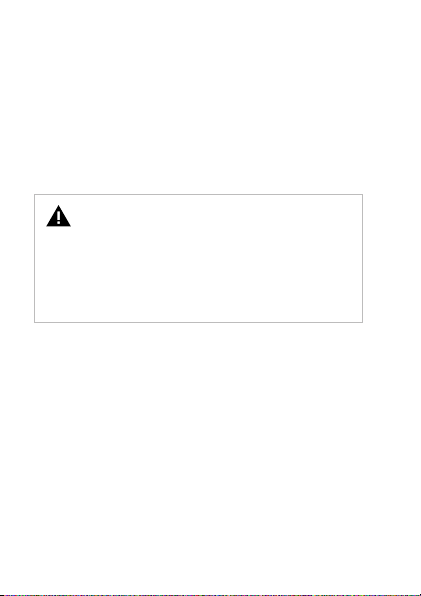
дет свидетельствовать об успешном начале процесса
зарядки.
Рекомендуется не отсоединять устройство до тех
пор, пока батарея не зарядится полностью.
В момент полной зарядки аккумулятора значок
питания на экране устройства будет полностью заполнен, а анимация, свидетельствующая о процессе
зарядки, будет приостановлена.
ВНИМАНИЕ!
Неправильное подключение зарядного
устройства может привести ксерьезному повреждению телефона. Гарантия не распространяется
на какие-либо повреждения, возникшие в результате неправильного использования устройства исопутствующих аксессуаров.
Примечание: Для того чтобы сохранить длительную
работоспособность аккумуляторной батареи и продлить срок ее службы, следуйте нижеописанным инструкциям:
• не производите зарядку устройства при высокой
температуре;
• не следует производить подзарядку устройства
постоянно: вы можете сделать это в тот момент, когда на дисплее появится сообщение о низком уровне
заряда;
• если вы не используете устройство длительное
время, подзаряжайте аккумулятор не менее одного
11
Page 12
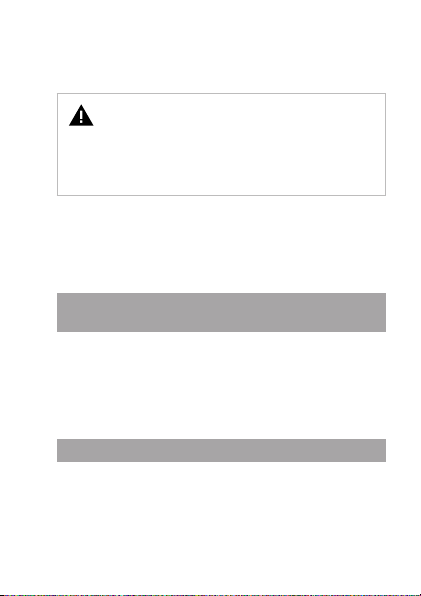
раза в месяц, не дожидайтесь момента полной разрядки.
ВНИМАНИЕ!
Используйте только зарядные устройства
и кабели, одобренные компанией ООО «ТЕКСЕТ
ИМПЕКС». Использование несовместимых зарядных
устройств и кабелей может привести к взрыву аккумулятора или повреждению устройства.
В целях экономии электроэнергии отключайте
зарядное устройство, если оно не используется. Зарядное устройство не оснащено персональным выключателем питания, поэтому его нужно отсоединять
вручную, чтобы прервать процесс зарядки телефона.
5 Основные функции устройства
5.1 Включение
Перед включением телефона внимательно прочи-
тайте раздел «Указания поэксплуатации».
Нажмите и удерживайте клавишу «Отмена» в течение
5 секунд. После этого произойдет включение устройства,
о чем можно будет судить по появлению заставки. Загрузка устройства произойдет за несколько секунд.
5.2 Выключение устройства
Для полного отключения устройства нажмите
иудерживайте клавишу «Отмена» и выберите пункт
«Выключение» после чего аппарат автоматически отключится через некоторое время.
12
Page 13
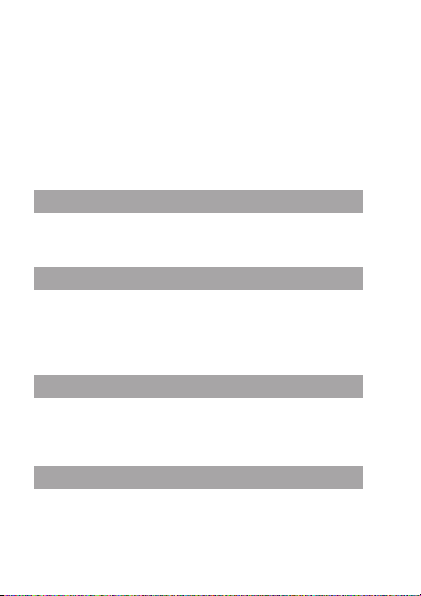
Примечание: в случае низкой зарядки аккумулято-
ра, устройство может быть отключено автоматически
после уведомления пользователя о существующей
проблеме. При этом все несохраненные данные могут
быть утеряны. Во избежание потери данных заблаговременно сохраните открытые документы, закройте
все активные приложения и подключите телефон
кисточнику питания.
5.3 Перезагрузка устройства
Для перезагрузки устройства нажмите иудерживайте клавишу «Отмена» и выберите пункт «Перезагрузка», после чего аппарат перезагрузится.
5.4 Авиарежим
Для включения или отключения авиарежима нажмите и удерживайте клавишу «Отмена» и веберите
пункт «В самолете». После активации авиарежима в
телефоне отключается сотовая связь и все беспроводные технологии.
5.5 Блокировка
Для блокировки/разблокировки телефона нажмите
левую функциональную клавишу, а затем клавишу
или удерживайте кнопку, находясь на главном
экране.
5.6 Набор номера
Для того чтобы осуществить звонок при помощи
TM-207, можно: 1) воспользоваться меню «Контакты»;
2) осуществить ввод нужного номера вручную.
13
Page 14
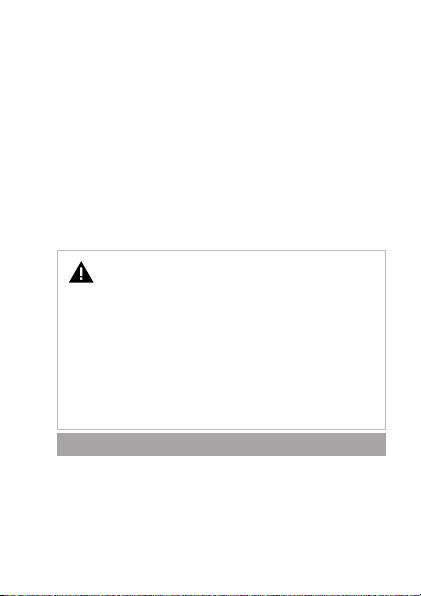
Для того чтобы ввести нужный номер вручную, на-
берите его при помощи цифровых клавиш (7насхе-
ме устройства) на главном экране. Для набора номера
нажмите к лавишу «Вызов» (11 на схеме устройства)
ивыберите нужную SIM дляосуществления звонка.
Примечание: Завершить активный вызов можно
клавишей «Отмена». Чтобы принять входящий вызов,
нажмите левую функциональную к лавишу. Чтобы отклонить входящий вызов, нажмите клавишу «Отмена».
Для того, чтобы включить громкую связь во время
звонка, нажмите правую функциональную клавишу.
ВНИМАНИЕ!
В некоторых случаях (особенно принахождении в роуминге) набор номеров в формате 8-код
оператора-номер абонента (например: 8-123-456
78 90) может быть недоступен. Поэтому мы рекомендуем использовать набор номера в формате
+7, где +7 – международный код России. Для Украины, Беларуси, Казахстана правила набора номера
вмеждународном формате будут другими. Уточняйте данную информацию у своего оператора связи
6 Главный экран и основное меню устройства
Чтобы перейти в основное меню устройства, на-
жмите левую функциональную клавишу. В устройстве
содержится 2 экрана с разделами меню. Для переключения между экранами нажмите «Далее».
14
Page 15
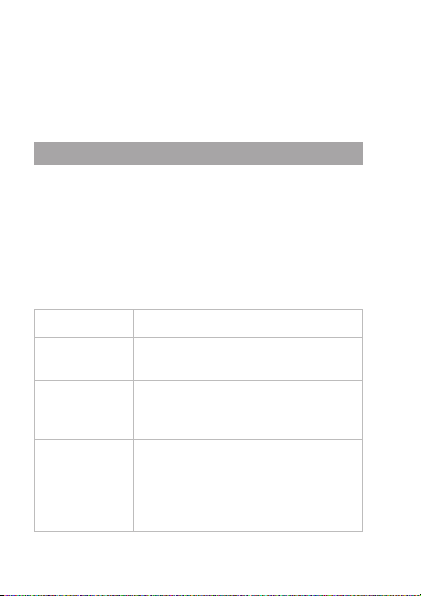
Основное меню состоит из следующих разделов:
Контакты, Вызовы, Профили, Камера, Сообющения,
Галерея, Часы, Интернет, Настройки, Диктофон, Календарь, FM-радио, Аудиоплеер, Приложения, Видеоплеер, Фонарик, Bluetooth, Файлы.
6.1 Контакты
Данный раздел позволяет управлять контактами,
которые хранятся на каждой из SIM-карт, а также
впамяти телефона. Вы можете сохранить до500кон-
тактов в памяти телефона; количество контактов, которые можно сохранить наSIM-карте, зависит отмобильного оператора.
Находясь на главном экране, нажмите правую
функциональную клавишу (4 на схеме устройства)
длябыстрого перехода кменю «Контакты».
Функция Инструкции
Осуществление вызова
Создание
нового контакта
Установить
мелодию
наконтакт
«Контакты» - выберите контакт и нажмите клавишу «Вызов».
«Контакты» - «Опции» - «Добавить». Введите имя и номер телефона
«Контакты» - перейдите к нужному
контакту - центральная кнопка курсора«Редактировать» - «Рингтоны по умолчанию» - «Выбрать» - перейдите к нужному
файлу - «Выбор»- «Сохранить»
15
Page 16

Быстрый набор
Добавить
фото к контакту
6.2 Вызовы
Раздел содержит всю информацию о вызовах
дляSIM1 иSIM2. Находясь наглавном экране, нажми-
те к лавишу «Вызов» длябыстрого перехода к меню
«Вызовы».
Функция Инструкции
Сохранить
контакт из
раздела
«Вызовы»
6.3 Профили
Раздел «Профили» позволяет изменять громкость,
устанавливать различные мелодии на вызовы и сооб-
щения.
«Контакты» - «Опции» - «Дополнительно» - «Быстрый набор»- выберите нужную клавишу - «Опции»
- «Изменить» - введите номер
вручную или нажмите «Контакты»
ивыберите контакт- «ОК»
«Контакты» - перейдите к нужному контакту - нажмите центральную кнопку
курсора - «Редактировать иконку»- «Вы-
брать» - перейдите кнужному изображе-
нию - «Выбор» - «Сохранить»
Перейдите к номеру, который нужно сохранить, нажмите «Опции»
- «Добавить» - выберите «Новый
контакт» или «Обновить контакт».
16
Page 17

Функция Инструкции
Отключить
сигналы и
вибрацию
Установить
аудио с карты памяти на
все входящие
вызовы (Вариант 1)
«Настройки» - «Профили» - «Без
звука». Для быстрого переключе-
ния профилей, на главном экране,
нажмите иудерживайте кнопку#
«Аудиоплеер» - «Опции» - «Список музыки» - «Моя музыка»- перейдите к нужному аудиофайлу
- «Опции» - «Установить как» «Входящий вызов» - «ОК» - выберите SIM- «ОК».
Установить
аудио с карты памяти на
все входящие
вызовы (Вариант)
Активировать
авиарежим
6.4 Камера
Раздел позволяет создавать фото- и видеофайлы
с помощью камеры. Перед использованием камеры
вставьте SD-карту вспециальный разъем, указанный в
параграфе 5.2.
«Профили» - выберите текущий
профиль - «Опции» - «Настройки»
- «Настройки сигналов» - выберите
нужную опцию - «Выбрать» - перейдите к нужному аудиофайлу «Выбрать» - «Готово».
«Профили» - выберите профиль
в самолёте.
17
Page 18

Функция Инструкции
Сделать фото Нажмите центральную кнопку
Снять видео Нажмите «Опции» - «Видео» и
Изменение
настроек
.
6.5 Сообщения
Вы можете сохранить до 500 SMS-сообщений впамяти мобильного телефона. Количество сообщений,
которые можно сохранить на SIM-карте, зависит
отмобильного оператора.
Функция Инструкции
Создать SMS «Сообщения» - «Написать». В верх-
Переключить метод
ввода
Вставить
символ
курсора - «Сохранить»
нажмите центральную кнопку
Нажмите «Опции» - «Настройки»
нем поле введите номер или выберите контакт. В поле ниже введите текст
SMS. Нажмите центральную кнопку
курсора для отправки
Нажмите кнопку#
Нажмите кнопку
18
Page 19

.
6.6 Галерея
В разделе «Галерея» содержатся созданные загруженные на карту памяти телефона изображения и фотографии, созданные в разделе «Камера».
Функция Инструкции
Установить изображение в качестве обоев
главного экрана
6.7 Часы
В разделе «Часы» содержатся следующие пункты:
Будильник, Мировое время, Секундомер и Таймер.
Функция Инструкции
Установить
будильник
Запустить
секундомер
Просмотр
времени
«Галерея» - откройте
изображение - «Опции» «Установить как» - «Обои»
«Часы» - «Будильник» - «Вкл.» - на жатие центральной кнопки курсора
позволяет изменить название, время
и сигнал.
«Часы» - «Секундомер» - «Старт».
Новый отсчет запускается центральной кнопкой курсора. «Стоп»
завершает отсчёт. «Сброс» - сброс
данных.
«Часы» - «Мировое время» - центральная кнопка - Выберите город.
19
Page 20

Запустить
таймер
6.8 Интернет
Раздел «Интернет» дает возможность задать настройки учетной записи подключения к сети Интернет и просматривать web-страницы. Для перехода на
сайт нужно ввести его адрес в поле «Ввод URL».
может взиматься дополнительная плата. Тарифы
уточняйте в справочной службе поставщика ус-
луги.
«Часы» - «Таймер» - используйте
цифровые клавиши для установки времени отсчета и нажмите
«Старт».
После окончания отсчёта прозвучит сигнал.
Вы можете вывести отсчет на главный экран, для этого перейдите в
«Меню» - «Настройки» - «Дисплей»
- «Главный экран» - установите галочку напротив пункта «Таймер».
ВНИМАНИЕ!
Использование некоторых сервисов и услуг
20
Page 21

Функция Инструкции
Активировать
Интернет
Отключить
Интернет
6.9 Настройки
С помощью раздела «Настройки» вы можете задать
параметры устройства таким образом, чтобы сделать
его использование максимально удобным.
Пункты раздела «Настройки»: Вызовы, Телефон, Ди-
сплей, Безопасность, Соединение.
Функция Инструкции
Включить
авиарежим
Автоматический набор
вызова, если
номер занят
«Настройки» - «Соединение» центральной кнопкой выберите
«GPRS-сервис»
«Настройки» - «Соединение»
- нажатием центральной кнопки снимите галочку с опции
«GPRS-сервис»
«Настройки» - «Вызовы» - «Настройки
SIM» - «Режим ожидания» - установите
галочку напротив опции «В самолёте»
«Настройки» - «Вызовы» - «Дополнительно» - установите галочку
напротив опции «Автоматический
повтор»
21
Page 22

Автоматический
ответ любой
клавишей
Автоматический ответ
при подключенный
гарнитуре
Изменить
время и дату
Сбросить настройки
Настройки» - «Вызовы» - «Дополнительно» - «Автоответ» - «Ответ любой клавишей
Настройки» - «Вызовы» - «Дополнительно» - «Автоответ» - «Когда подключена гарнитура»
«Настройки» - «Телефон» - «Время
и дата». Вы можете выбрать
пункт автоматической настройки
времени и даты, а можете ввести
их вручную.
«Настройки» - «Телефон» - «Сброс
настроек» - введите пароль 1234.
Быстрый доступ к приложениям и
опциям по
нажатию кнопок курсора
на главном
экране
22
«Настройки» - «Телефон» - «Быстрый доступ» - выберите кнопку - выберите приложение или
опцию- «Готово»
Page 23

Изменить яркость дисплея
Длительность
подстветки
Подстветка
кнопок
Включить автоматическую
блокировку
клавиатуры
Изменить
PIN-код
«Настройки» - «Дисплей» - «Яркость» - регулировать яркость можно при помощи кнопок курсора
«Влево» / «Вправо»
Настройки» - «Дисплей» - «Подстветка» - выберите желаемую длительность
Настройки» - «Дисплей» - «Длительность подстветки кнопок» - выберите желаемую длительность
«Настройки» - «Дисплей» - «Автоблокировка клавиатуры» - выберите желаемый интервал
«Настройки» - «Безопасность» «Настройки PIN» - Выберите пункт
«Изменить PIN»
Установить
новое изображение
главного
экрана
«Настройки» - «Дисплей» - «Обои» -
«По умолчанию» - выберите любое
из стандартных изображений
или
«Настройки» - «Дисплей» - «Обои»
- «Выбрать» - изображение, сохраненное на карте памяти
23
Page 24

Включить запрос PIN-кода
Включить запрос пароля
телефона при
включении
Установить пароль насекции
меню)
ВНИМАНИЕ!
Услуги ожидания, запрета вызовов предоставляются оператором связи и могут быть недоступны в отдельных регионах.
ВНИМАНИЕ!
В случае если вы измените и забудете пароль,
разблокировать телефон можно будет только в сервисном центре (без сохранения данных!)
Функция Инструкции
Настроить
передачу
данных по
GPRS
«Настройки» - «Безопасность» «Настройки PIN» - Выберите пункт
«Вкл./выкл.»
«Настройки» - «Безопасность» «Блокировка телефона» - установите галочку напротив пункта
«Вкл./выкл.»
«Настройки» - «Безопасность» «Конфиденциальность» - введите
пароль 1234 - выберите нужные
опции - «Назад».
«Настройки» - «Соединение» - нажатием центральной
кнопки снимите галочку с опции
«GPRS-сервис»
24
Page 25

6.10 Диктофон
Функция Инструкции
Создание
аудиофайла
6.11 Календарь
В опции «Календарь» вы можете просматривать инте-
ресующие Вас даты и соответствующие им дни недели.
Функция Инструкции
Перейти к
определенной
дате
Добавить
напоминание
вкалендаре
«Диктофон» - «Опции» - «Начать запись».
Остановить запись - центральная кнопка
курсора. Завершение - «Стоп». Сохранненные файлы будут расположены на
карте памяти в папке «Sound Recorder»
«Календарь» - «Опции» - «Перейти к дате» - установите необходимую дату - нажмите ОК
«Календарь»- «Опции» - «Добавить задачу» - измените название, дату, время, сигнал, режим
повтора и нажмите «Сохранить».
Переходить
подням/неделям/месяцам
вкалендаре
Используйте кнопки курсора
«Вправо»/«Влево»/«Вверх»/
«Вниз» для перехода по дням
инеделям, клавиши /# дляпе-
рехода по месяцам
25
Page 26

6.12 Радио
Перед началом воспроизведения радиостанций, пожа-
луйста, подключите наушники, так как они используются в
качестве антенны.
Функция Инструкции
Осуществить
поиск радиостанций
Увеличить/
уменьшить
громкость
Перейти к
предыдущей/
следующей
радиостанции
Начать/приостановить воспроизведение
«Радио» - «Опции» - «Автопоиск и
сохранение». Автоматический поиск и сохранение радиостанций
может занять до 2 минут.
Используйте кнопки курсора
«Вверх»/«Вниз»
Нажмите кнопки курсора «Влево»/«Вправо»
Нажмите центральную кнопку
курсора
Записать песню
радиостанции
26
Перейдите в «Опции», выберите пункт «Запись». Записанные
файлы сохраняются на карте
памяти в папку «FM Recorder»
Page 27

Активировать
воспроизведение
через динамик
6.13 Аудиоплеер
Используйте раздел «Аудиоплеер» для прослушивания музыки, сохраненной на карте памяти в папке
«My Music».
Функция Инструкции
Увеличить/
уменьшить
громкость
Перейти к
предыдущей/
следующей
аудиозаписи
Установить аудиозапись в качестве мелодии
звонка или будильника
Перейдите в «Опции», выберите пункт «Включить динамик».
Используйте кнопки курсора
«Вверх»/«Вниз»
Используйте кнопки курсора
«Влево»/«Враво»
Нажмите «Установить как» и
выберите в качестве мелодии
звонка или будильника вы хотите установить текущую аудиозапись
Начать/приостановить воспроизведение
Нажмите центральную кнопку
курсора
27
Page 28

Включить случайный режим
воспроизведения
ваудиоплеере
Изменить режим
повтора
6.14 Приложения
В разделе «Приложения» доступен ряд дополни-
тельных приложений, таких как: Калькулятор, Конвертер единиц, Электронная книга, Заметки и Меню
SIM.
Функция Инструкции
Конвертирование
единиц
длины и
веса
Выполнить
арифметическое действие
Нажмите «Опции» - «Случайный
порядок»
Нажмите «Опции» - «Повтор» и
выберите желаемый режим
«Конвертер» - в первой строке
выберите «Вес» или «Длина» - во
второй строке выберите какие
единицы необходимо перевести - в
третьей или четвертой строке вы
можете вводить числовые значения, чтобы получить необходимые
данные
«Калькулятор» - используйте кнопки
курсора для выбора арифметического знака и центральную кнопку курсора для вывода результата
28
Page 29

Создать заметку
Открыть
книгу
Переходить
построкам
и страницам
электронной книги
вручную
Автоматический
переход по
страницам
6.15 Видеоплеер
Используйте раздел «Видеоплеер» для просмотра
видеороликов, сохраненных на карте памяти в папке
«Video».
Функция Инструкции
Увеличить/
уменьшить
громкость
«Заметки» - «Опции» - «Добавить.
Вы можете создавать текстовые заметки размером до 1000 символов.
«Электронная книга» - выберите
файл из папки «Ebook» на карте
памяти с расширением .TXT и в кодировке UTF-8 или UNICODE.
Откройте книгу и используйте
кнопки курсора «Вверх»/«Вниз»
для перехода по строкам; «Вправо»/«Влево» для перехода по страницам
Откройте книгу - «Опции» - «Автоматический просмотр» - установите
желаемый интервал
Используйте кнопки курсора
«Вверх»/«Вниз»
29
Page 30

Перейти к
предыдущей/
следующей
видеозаписи
Начать/приостановить воспроизведение
Изменить яркость
Повернуть
экран
Изменить режим
повтора
Установить видеозапись в качесте
заставки включения иили выключения телефона
6.16 Фонарик
Функция Инструкции
Включить/
выключить
фонарик
Используйте кнопки курсора
«Влево»/«Вправо»
Нажмите центральную кнопку
курсора
Используйте кнопки 4 и6
Нажмите клавишу 2
Нажмите «Опции» - «Повтор» и
выберите желаемый режим
Нажмите «Установить как» и
выберите в качестве заставки
включения или выключения вы
хотите установить текущую видеозапись
Нажмите и удерживайте клавишу
0
30
Page 31

.
6.17 Bluetooth
Приложение «Bluetooth» дает возможность настроить подключение кдругим устройствам.
Функция Инструкции
Активировать
Bluetooth
Сделать устройство видимым
для других
устройств
Подключить
другие устройства
Изменить место
хранения файлов Bluetooth
Передать файл Выберите файл - «Опции» - «От-
«Bluetooth» - установите галочку
напротив пункта Bluetooth
«Bluetooth» - установите галочку напротив пункта «Видимость
Bluetooth»
«Bluetooth» - «Подключенные
устройства» - Выберите устройство
из списка, либо подключитесь к
новому устройству, воспользовавшись функцией «Поиск устройств»
«Bluetooth» - «Хранилище» - Выберите предпочитительное место
хранения файлов, получаемых по
Bluetooth
править» - «Bluetooth» - выберите одно из сопряженных
устройств или осуществите
поиск.
31
Page 32

6.18 Файлы
Раздел «Файлы» позволяет контролировать состоя-
ние памяти телефона иmicroSD карты, просматривать
их содержимое, а также производить их форматирование.
Функция Инструкции
Форматирование памяти
телефона
«Опции» - «Память» - «Форматировать память телефона»- «ОК».
Форматирование памяти
microSD
карты
ВНИМАНИЕ!
При форматировании памяти происходит
полная ее очистка и удаление всех файлов, всвязи с чем рекомендуется предварительно перенести важные файлы на компьютер или другой
носитель.
«Опции» - «Память» - «Форматировать карту памяти» - «ОК».
32
Page 33

7 Указания по эксплуатации
Данный телефон произведен и предназначен
для мобильного использования. Нижеследующие
указания по эксплуатации предназначены для того,
чтобы помочь вам правильно использовать телефон
без угрозы для безопасности людей иматериальных
ценностей исохранять телефон в рабочем состоянии.
Внимательно ознакомьтесь с этим разделом и строго
следуйте приведенным в нем инструкциям.
7.1 Правила пользования зарядным устройством
иаккумуляторами
• Электропитание телефона осуществляется отаккумуляторной батареи напряжением 3,7В сподзарядкой через зарядное устройство напряжением 5 В
и максимальным выходным током 1А.
• Используйте зарядные устройства и аккумуляторные батареи (АКБ) только по их прямому назначению.
• Запрещается разбирать, модифицировать или
нагревать совместимое зарядное устройство (СЗУ)
иаккумулятор, а также вызывать короткое замыкание
на их контактах.
• Не допускается отрезать, повреждать, модифицировать кабель СЗУ, а также зажимать их или ставить
на них тяжелые предметы. Любые подобные действия
могут вызвать короткое замыкание и привести кпожару или поражению электрическим током.
• Используйте только совместимые с вашим телефоном аккумуляторы и зарядные устройства. Использование любых других комплектующих, аксес-
33
Page 34

суаров ипринадлежностей (кроме рекомендованных
дляданного оборудования его изготовителем) может
привести к поломке устройства, травме и представлять угрозу безопасности для самого устройства и его
владельца.
• Для зарядки устройства не используйте поврежденные сетевые шнуры или штепсельные вилки,
атакже непрочно закрепленные на стене розетки.
• Запрещается использовать АКБ и СЗУ в условиях
повышенной влажности, прикасаться к оборудованию влажными руками или помещать его в воду.
• Запрещается отключать телефон из розетки, вытягиваявилку за шнур.
• Избегайте перегибания и повреждения сетевого
шнура.
• Избегайте воздействия прямого солнечного света
наАКБ.
• Запрещается использовать поврежденные или
протекающие литий-ионные аккумуляторы. В случае
протечки аккумулятора не допускайте попадания
электролита на кожу и вглаза. Если попадание произошло, промойте поврежденное место достаточным
количеством воды иобратитесь к врачу.
• Не помещайте аккумуляторы или телефон наповерхность или внутрь нагревательных приборов (радиаторов, кухонных плит и микроволновых печей).
При сильном нагревании аккумулятор может взорваться.
• Не допускайте падения АКБ, а также значительных механических и силовых воздействий на АКБ,
которые могут привести к повреждению его корпуса.
Это может вызвать утечку электролита и привести
34
Page 35

ктравмам, порче или взрыву устройства.
• Обращайте внимание на маркировку полярности
на аккумуляторе и изделии, чтобы обеспечить правильное использование.
• Протирайте выводы аккумуляторов чистой сухой
ветошью, если они загрязнились.
• Не оставляйте неиспользуемые аккумуляторы
врежиме длительного заряда.
• Аккумуляторы имеют наилучшую производительность в условиях нормальной комнатной температуры (20±5) °С.
• Храните аккумулятор при температуре от 0 °C
до40°C суровнем заряда АКБ ~ 60%.
• После длительного хранения может потребоваться многоразовый заряд иразряд аккумулятора, чтобы
достичь максимальной производительности.
• Извлекайте аккумулятор из изделия, когда не используете его, и храните его в чистом и сухом недоступном длядетей месте.
• По окончании срока службы АКБ нельзя утилизировать вместе с другими бытовыми отходами.
Обязательно утилизируйте отслужившие АКБ в соответствии стребованиями местного законодательства
и инструкциями изготовителя АКБ. Запрещается уничтожать АКБ путем сжигания. Сведения о безопасной
утилизации литий-ионных аккумуляторов можно
получить вближайшем специализированном сервисном центре.
35
Page 36

Примечание: Изготовитель устройства оставляет
засобой право комплектовать устройство АКБ, имеющими характеристики отличными от указанных.
7.2 Правила пользования телефонным аппаратом
• Храните телефон и принадлежности к нему внедоступном для маленьких детей месте. Мелкие детали
могут попасть в дыхательные пути и вызвать серьезные повреждения при проглатывании.
• Ваш телефон излучает/принимает радиоволны в частотных диапазонах
GSM(850/900/1800/1900МГц). Узнайте упроизводителя вашего автомобиля, не влияет ли радиоизлучение на электронные системы автомобиля.
• Соблюдайте все предостережения и правила использования мобильных телефонов во время управления автомобилем. По возможности откажитесь
отразговоров вто время, когда вы за рулем.
• Выключайте устройство в местах, где его использование запрещено, может вызвать помехи или быть
опасным, например в больницах или рядом с медицинским оборудованием, в местах хранения топлива,
химических веществ или взрывоопасных материалов.
Следуйте всем инструкциям в зонах ограниченного
использования.
• Отключайте свой мобильный телефон перед посадкой в самолет. Использование мобильного телефона в самолете может стать причиной опасной ситуации, нарушить беспроводную связь, а также может
36
Page 37

быть незаконным.
• Избегайте попадания устройства в морскую воду
и химические вещества. Запрещается подвергать
устройство воздействию каких-либо химических веществ, атакже влажной окружающей среды с высокой или низкой температурой.
• Не следует подвергать телефон продолжительному воздействию прямых солнечных лучей, очень
высоких или очень низких температур.
• Не храните телефон рядом с источниками магнитного поля. Воздействие магнитных полей может
привести к сбоям в работе телефона или разрядке
аккумулятора, атакже выходу из строя электронных
схем.
• Запрещается использовать телефон рядом
с электронными приборами. Большинство электронных приборов излучают радиочастотные сигналы. Телефон может создать помехи в их работе.
• Избегайте воздействия на устройство окружающей среды свысоким содержанием пыли или влаги.
Обычный износ и повреждения также могут снизить
стойкость устройства квоздействию пыли и влаги.
• Избегайте попадания влаги на телефон. Влажность ижидкость любого типа могут повредить электрические схемы телефона или другие важные компоненты.
• Гарантия будет утрачена, если внутри устройства
(например, под крышкой батарейного отсека) будет
обнаружена жидкость. Чтобы обеспечить максималь-
37
Page 38

ную защиту от воды, крышка батарейного отсека
должна быть плотно закрыта. В случае попадания
устройства в воду высушите его, не открывая крышку.
• Для обеспечения бесперебойной работы телефона рекомендуется использовать его в нормальном
рабочем положении.
• Если необходимо очистить телефон, протрите его
мягкой тканью.
• Аккуратно обращайтесь с SIM-картами и картами
памяти. Не извлекайте карту при разговоре, передаче
иполучении данных, это может привести кповреждению карты или устройства.
• Не пытайтесь самостоятельно разбирать, ремонтировать и модифицировать телефон. Любые
изменения в конструкции аппарата влекут за собой
прекращение действия гарантии производителя.
Принарушении нормальной работы телефона обратитесь в авторизованный сервисный центр, уточнив
его адрес насайте http://texet.ru/support/services/.
• Гарантия не распространяется на повреждения
идефекты, вызванные ненадлежащим использованием устройства.
• При прослушивании музыки выбирайте средний
уровень громкости. Продолжительное прослушивание музыки с большой громкостью может повредить
слух.
• При наличии кардиостимулятора никогда неразмещайте вк люченный телефон на расстоянии менее
15см от вашего кардиостимулятора, чтобы не допу-
38
Page 39

стить воздействия возможных помех. Не носите телефон в нагрудном кармане. Для снижения потенциальных помех держите телефон у уха с другой стороны
откардиостимулятора. Выключайте телефон, если вы
подозреваете, что он создает помехи.
• Если вы пользуетесь слуховым аппаратом, проконсультируйтесь с вашим врачом и изготовителем
слухового аппарата, чтобы узнать, подвержено ли
используемое вами устройство воздействию помех
отсотового телефона.
• Это мобильное устройство содержит передатчик
иприемник радиосигналов. Оно разработано и изготовлено так, чтобы не превышать пределов воздействия радиоволн (радиочастотных электромагнитных
полей), определенных международными стандартами. Данные требования были установлены независимой научной организацией ICNIRP. В них заложен
значительный запас безопасности, гарантирующий
защиту людей любого возраста, вне зависимости
отсостояния их здоровья. Вэтих рекомендациях используется удельный коэффициент поглощения(SAR),
который выражает количество радиочастотного(РЧ)
излучения, поступающего в голову или тело, когда
мобильное устройство передает данные. Предельное значение SAR, рекомендованноеICNIRP длямобильных устройств, равно 2,0 Вт/ кг на 10 г ткани,
а для головы этот показатель составляет 1,6 Вт/кг,
усредненных наодин грамм ткани, согласно стандартуIEEEStd1528. Коэффициент SAR измеряется встан-
39
Page 40

дартном рабочем положении мобильного устройства
при максимальной мощности передатчика, указанной
втехнических характеристиках. При этом проверяются все диапазоны рабочих частот передатчика.
• Испытания в отношении SAR проводятся сиспользованием рекомендуемых рабочих положений при работе телефона на самой высокой сертифицированной
мощности во всех используемых частотных диапазонах. Хотя значение SAR определяется длясамой высокой сертифицированной мощности, фактические уровни SAR работающего мобильного телефона обычно
ниже максимального значения SAR. Это обусловлено
тем, что телефон разработан для работы при различных уровнях мощности, что позволяет использовать
минимальную мощность, необходимую дляподключения к сети. Как правило, чем ближе вы к антенне базовой станции, тем ниже мощность излучения.
• Максимальный уровень SAR для TM-207 во время испытания на уровне уха составил 1,2 Вт/кг,
а при правильном ношении на теле эта величина
составляла 1,8 Вт/кг, что соответствует рекомендациямICNIRP. Уровень SAR измерялся науровне головы,
когда устройство находилось на расстоянии 15 мм
оттела и передача сигнала осуществлялась на максимально допустимом уровне выходной мощности
вовсех частотных диапазонах, используемых для работы мобильного устройства.
• Для ограничения воздействия радиоволн рекомендуется сократить продолжительность разговоров
40
Page 41

по мобильному телефону или использовать гарнитуру.
• Чехлы, крепящиеся к ремню футляры и другие
держатели для ношения мобильного устройства
нателе не должны содержать металлических деталей.
При этом мобильное устройство должно находиться на указанном выше расстоянии оттела. Обратите
внимание, что мобильные устройства могут излучать
энергию, даже если вы не разговариваете по телефону.
• Изготовителем установлен срок службы 2 года
в условиях эксплуатации при температуре от минус
10°С до плюс 55°С и относительной влажности 65%
при +20°C и до 80% при +25°C, хранения от 5°C
до43°C и влажности от 5% до 95%.
• Реализация устройства должна производиться в соответствии с действующим законодательствомРФ.
• По окончании срока службы изделия не выбрасывайте его вместе с остальными бытовыми отходами. Утилизация данного изделия должна быть
осуществлена согласно местным нормам и правилам
по переработке отходов. Утилизация изделий позволяет предотвратить нанесение потенциального вреда
окружающей среде издоровью человека в результате
неконтролируемого выброса отходов и рационально
использовать материальные ресурсы. За более подробной информацией посбору и утилизации отслужившего электрического и электронного оборудования, осуществляемым бесплатно и по вашему месту
жительства, обратитесь в соответствующее управле-
41
Page 42

ние вашего муниципального органа власти.
8 Возможные неисправности и методы их
устранения
Информация, изложенная ниже, может помочь вам
выявить и устранить наиболее распространенные
проблемы аппаратной части и программного обеспечения, с которыми вы можете столкнуться.
Перед тем как предпринять какие-либо дальнейшие действия, проверьте: заряжен ли аккумулятор;
сохранится ли неисправность после перезагрузки
устройства; корректно ли была произведена настройка устройства.
Если вы допустили ошибки при настройке устройства или не уверены в корректности сделанных вами
изменений, попробуйте восстановить первоначальные настройки системы.
Для восстановления настроек выполните следующие действия: 1) зайдите меню устройства; 2) от-
кройте «Настройки» - «Телефон»; 3) выберите опцию
«Сброс настроек»; 4)длязавершения сброса требует-
ся ввести пароль 1234.
Телефон не включается
• проверьте заряд аккумулятора, в случае разрядки
присоедините адаптер питания и подождите неменее
10-ти минут;
• нажмите и удерживайте к лавишу включения,
неменее 5 сек;
42
Page 43

• в том случае, если аккумулятор заряжен, все
равно подключите адаптер питания и повторите
процедуру повторно;
• если устройство не включается даже после
подзарядки, обратитесь в службу поддержки или
авторизованный сервисный центр.
Телефон отключается сразу после включения
• возможно, у устройства чрезвычайно низкий
заряд аккумулятора. В этом случае система
автоматически предотвращает полную разрядку
во избежание потери информации и хранящихся
данных. Перед тем как осуществить повторную
попытку включения устройства, заряжайте его
не менее 20-ти минут и не отсоединяйте адаптер
питания от розетки во время работы.
Батарея быстро разряжается
• возможно вы используете функции, требующие
большого расхода энергии. Больше всего энергии
расходуется на просмотр видео;
• попробуйте установить более экономичные
настройки яркости экрана;
• аккумулятор разряжается во время работы
принизкой температуре.
Аккумулятор не заряжается
• убедитесь в том, что адаптер питания подключен
к работающей розетке. При подключении адаптера
питания на устройстве должен гореть светодиодный
43
Page 44

индикатор заряда аккумулятора;
• убедитесь в том, что вы используете стандартный
адаптер питания, анеадаптер от другого устройства;
• аккумулятор может не заряжаться во время
работы при высокой температуре.
Уведомление об ошибке доступа к сети
• проблема может быть вызвана слабым сигналом сети.
Переместитесь вместо, где сигнал сети более стабилен;
• сеть может быть перегружена (что актуально
для места с массовым скоплением людей).
Переместитесь вменее людное место.
Не удается найти другое Bluetooth-устройство
• удостоверьтесь в том, что на телефоне включена
беспроводная связь Bluetooth;
• удостоверьтесь в том, что телефон «виден»
(параметр «Видимость Bluetooth» включен);
• удостоверьтесь в том, что Bluetooth также
активирован на устройстве, ккоторому вы планируете
присоединиться;
• удостоверьтесь в том, что телефон и Bluetoothустройство находятся нарасстоянии неболее10метров
друг от друга.
9 Условия транспортировки и хранения
Хранение и транспортировка устройства должны
производиться в сухом помещении и в крытых транспортных средствах любого вида при температуре
отминус25ºС доплюс35ºС, с защитой его от непо-
44
Page 45

средственного воздействия пыли, грязи, ударов, влаги, огня, атмосферных осадков, солнечного излучения
имеханических повреждений.
Пайдаланушының қысқа басшылығы
Құрметті сатып алушы!
Сізге біздің құрылғымызды таңдағаныңызға алғыс
білдіреміз. Барлық мүмкіндіктерді қолдану және
оның қызметінің мерзімін ұзарту үшін компаниясының: http://www.texet.ru ресми сайтында жүктеуге
қол жетімді пайдалану бойынша толық нұсқаулықты
оқуға кеңес беріледі.
Сіз сатып алған құрылғының сериялық (зауыттық) нөмірі, оның өндірілген кезі, оның қызметінің
мерзімі, кепілдік шарттары, тұтынушыдан наразылықтар қабылдауға уәкілетті және/немесе «ТЕХЕТ»
өнімін жөндейтін және техникалық қызмет көрсететін
тұлғалардың тұрғылықты жері туралы ақпарат осы
нұсқаулықта қосымша берілген Кепілдік талонында
орналастырылған.
Құрылғылардың сыртқы түрі, құрылымы, құрылғылардың сипаттамасы ұдайы жетілдірілетінін ескеруді
сұраймыз, сондықтан осы нұсқаулықта көрсетілмеген
кейбір өзгерістер болуы мүмкін; сондай-ақ сатып
алушыға алдын ала ескертусіз уәкілетті сервистік орталықтардың мекен-жайлары мен телефондары өзгеруі мүмкін, олар туралы көкейкесті ақпаратты www.
texet.ru веб-сайтынан алуға болады.
KAZ
45
Page 46

Техникалық сипат тамалар
Дисплей 1.77” , 128х160 пикс.
Бұйымның орамасыз өлшемі
(ұзындығы х биіктігі х ені)
Бұйымның орамасыз массасы 102 г
Қуат Li-ion 2500 мАч
Жад карталарын қолдау microSD (до 32 Гб)
Бұйымды пайдаланудың температуралық жағдайлары
GSM стандарты 850/900/1800/1900
Жиынтықтылық
1. Мобильді телефон.........................................1 дана
2. Аккумуляторлық батарея...............................1 дана
3. Зарядтау құрылғысы.....................................1 дана
4. Нұсқаулық.....................................................1 дана
5. Кепілдік талоны.............................................1 дана
• Тек teXet сауда белгісі ұсынған аксессуарларды
қолданыңыз. Құрылғымен бірге тек жеткізу жинағына
кіретін аксессуарларды қолдану ұсынылады. Жеткізу
жинағына кірмейтін аксессуарлар бұл құрылғымен
үйлеспеуі болуы мүмкін.
Ескерту: құрылғы өндірушісі бұйымды негізгі мақсатында қолдануға кедергі келтірмеген жағдайда
жиынтықтылықты өзгерту құқығын өзіне қалдырады.
119x52x14 мм
5 ~ 35°С
46
Page 47

Реттеулерді қалпына келтіру үшін келесі әрекеттерді
орындаңыз:
• құрылғы мәзіріне кіріңіз;
• «Реттеулер» тармағын ашыңыз;
• «Реттеулерді ысыру» опциясын таңдаңыз;
• 1234 құпия сөзін енгізіңіз және әрекетті растаңыз.
47
Page 48

www.texet.ru
Изготовлено «Шэньчжэнь Яюда Индастриал
Девелопмент Ко., ЛТД»
РМ 301, 3рд Флор, Билдинг А, Но.2, Фу Ань Рд, Хехуа Коммьюнити, Пингху Стрит, Лонгганг Дистрикт, Шэньчжэнь
Сити, Гуангдонг Провинсе, 518111, Китай
Страна происхождения: Китай
Шығарған ел: Қытай
Импортер: ООО «ТЕКСЕТ ИМПЕКС»
ул. Маршала Говорова, дом 52, лит. А, пом. 36-Н
Санкт-Петербург, Россия, 198095
Импорттаушы: «ТЕКСЕТ ИМПЕКС» ЖШҚ
Маршал Говоров көш., 52 А үй, 36-Н бөл.
Санкт-Петербург қ., Ресей, 198095
Уполномоченное изготовителем лицо:
ООО «ТЕКСЕТ ИМПЕКС»
ул. Маршала Говорова, дом 52, лит. А, пом. 36-Н
Санкт-Петербург, Россия, 198095
www.texet.ru, e-mail: mail@texet.ru
Өндіруші өкілеттеген тұлға: «ТЕКСЕТ ИМПЕКС» ЖШҚ
Маршал Говоров көш., 52 А үй, 36-Н бөл.
Санкт-Петербург қ., Ресей, 198095
www.texet.ru, e-mail: mail@texet.ru
Срок службы устройства: 2 года
Құрылғы мерзімі: 2 жыл
Информация об обязательном подтверждении соответствия товара, в том числе сведения о номере документа, подтверждающего такое соответствие, о сроке его
действия и об организации, его выдавшей, указана на
упаковке товара, а также доступна на Интернет-ресурсе
www.texet.ru.
Оның ұзақтығы осындай сәйкестігін растайтын құжаттың нөмірі және ол өнім қаптамада көрсетілген, және
веб-сайты www.texet.ru туралы, сондай-ақ қол жетімді
болып табылады шығарған ұйым туралы ақпаратты қоса
алғанда, сәйкестікті міндетті растау туралы ақпарат.
